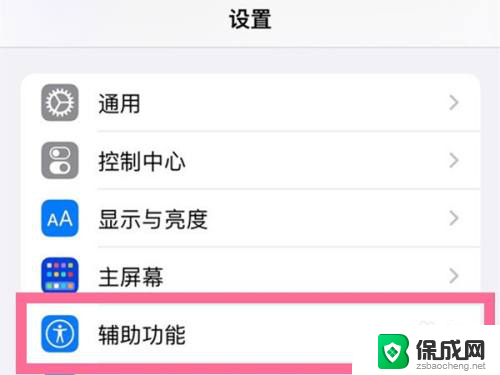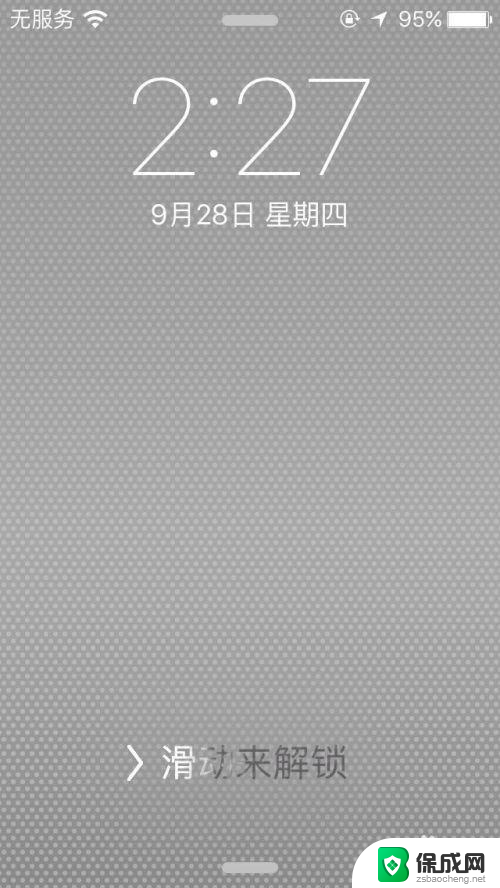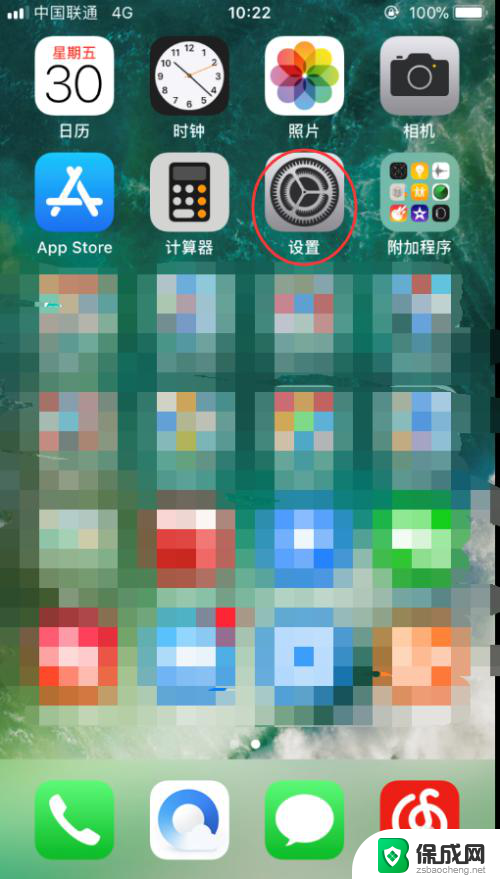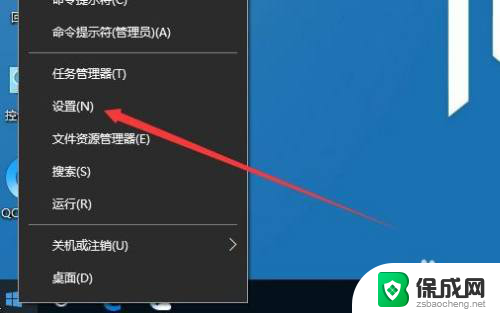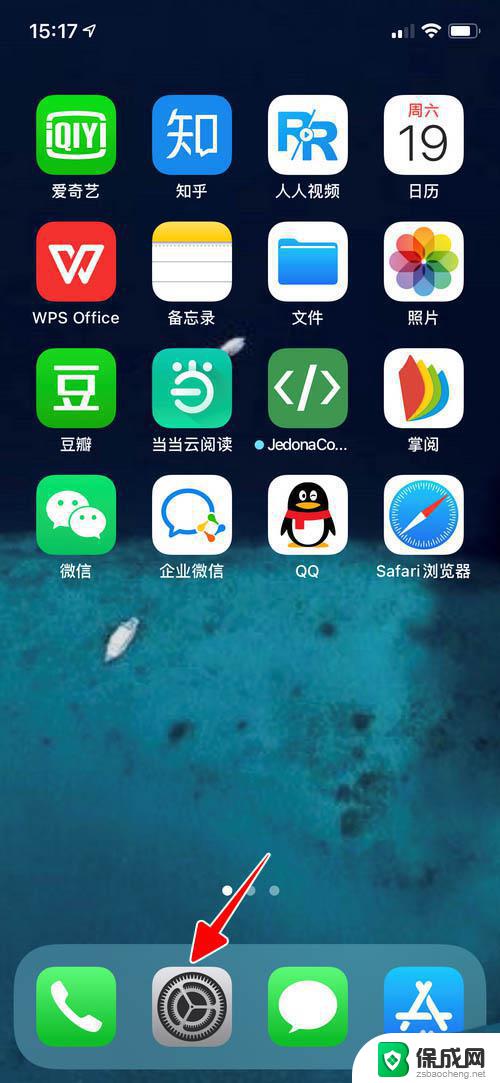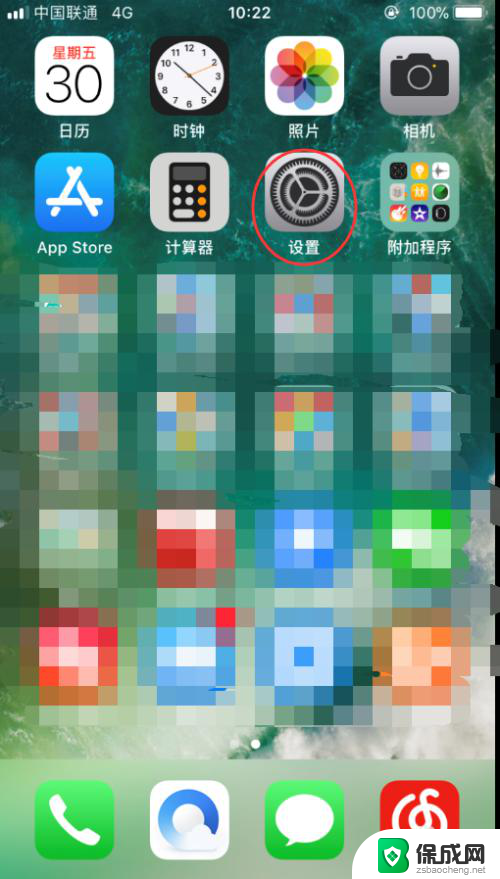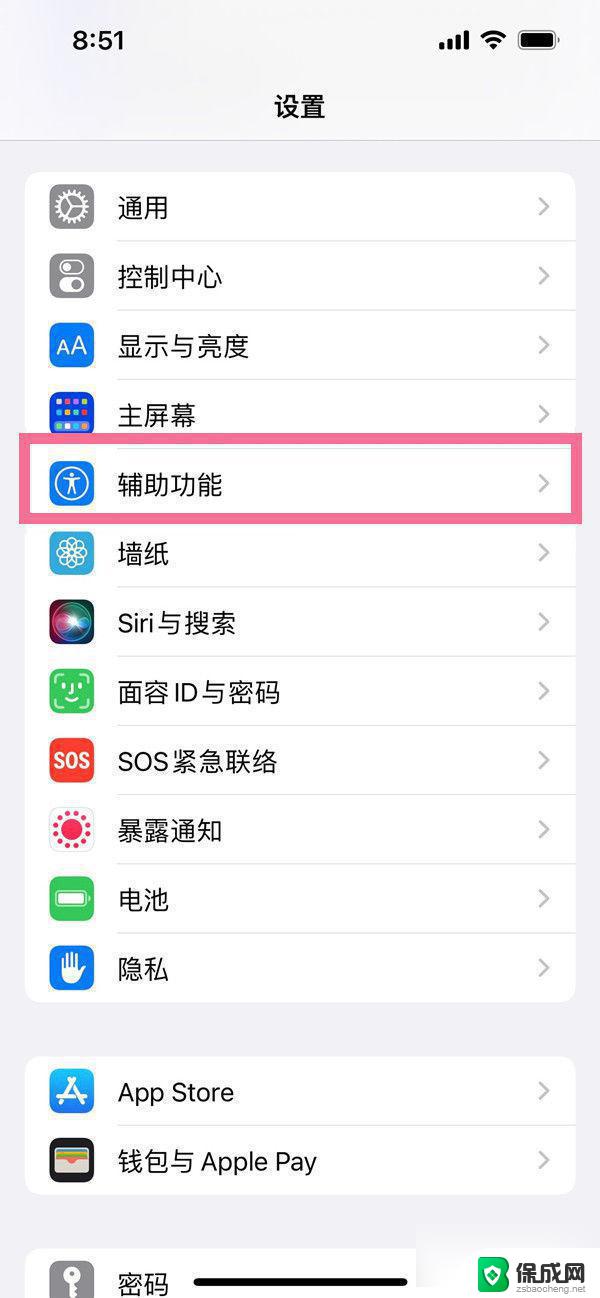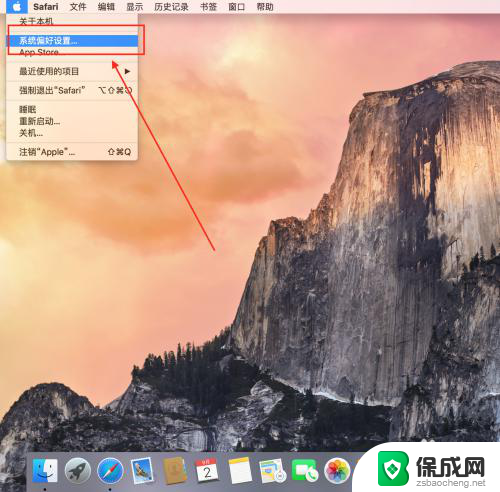苹果如何设置自动调节亮度 如何在iPhone上设置自动亮度调节
更新时间:2023-12-13 16:55:33作者:yang
在现代科技日益发达的今天,苹果手机成为了人们生活中不可或缺的一部分,在使用iPhone的过程中,屏幕亮度的调节却是一个让人头疼的问题。幸运的是苹果为我们提供了自动调节亮度的功能,使我们能够更加舒适地使用手机。苹果如何设置自动调节亮度呢?在本文中我们将介绍如何在iPhone上设置自动亮度调节,让你的手机屏幕始终保持最适宜的亮度。
步骤如下:
1.苹果手机界面。
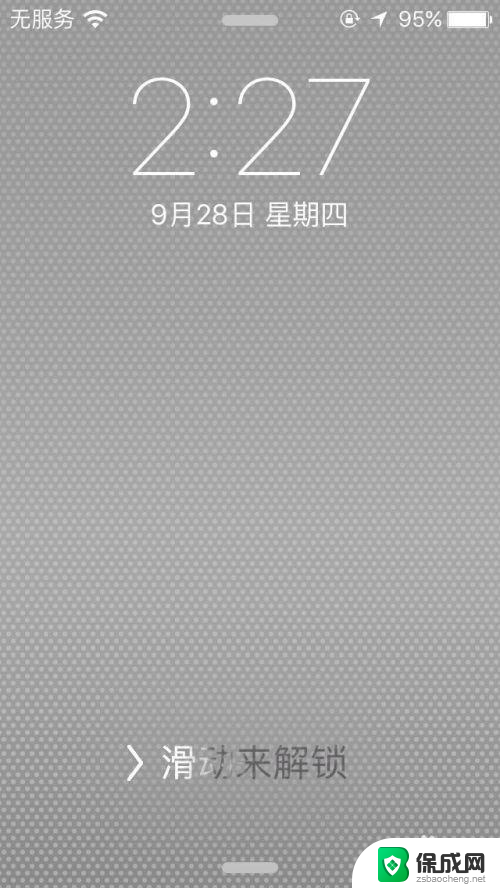
2.找到“设置”图标。
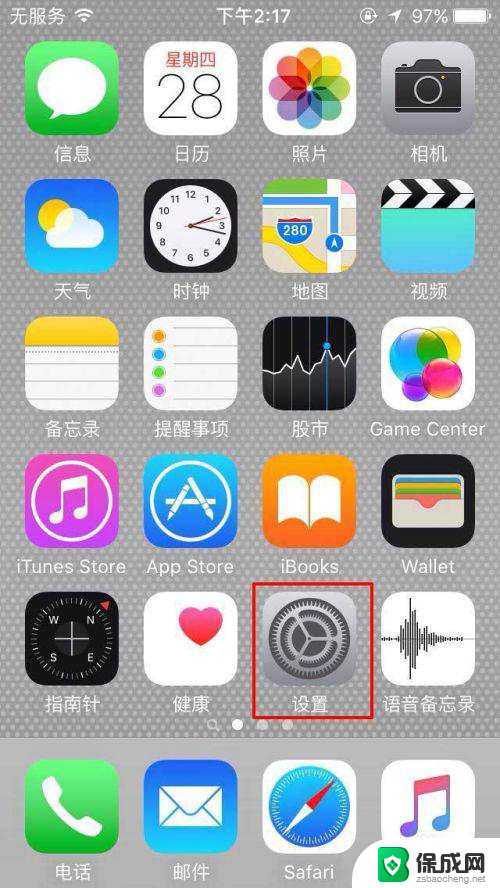
3.在“设置”界面,找到“显示与亮度”。
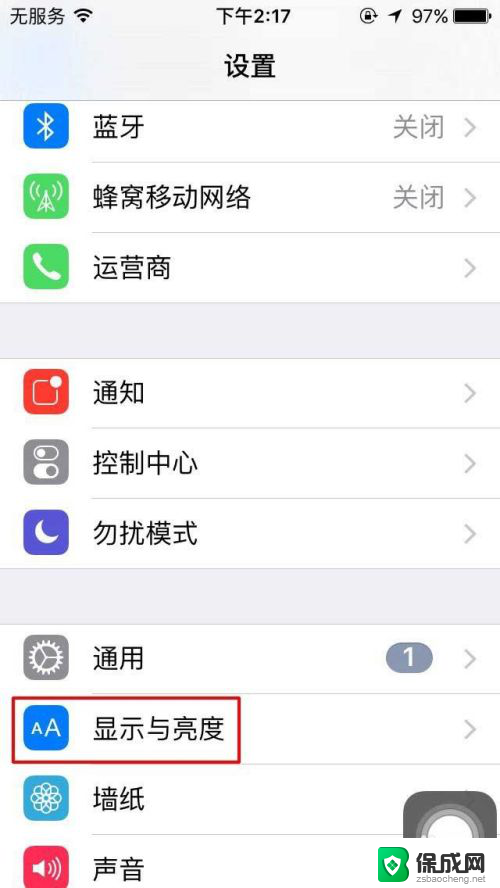
4.在“显示与亮度”界面,打开“自动亮度调节”按钮。
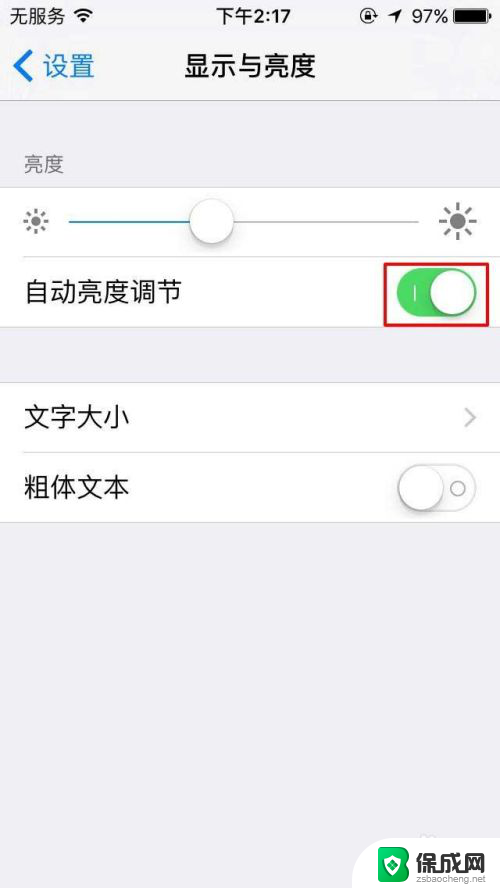
5.在“显示与亮度”界面,也可以手动设置亮度。
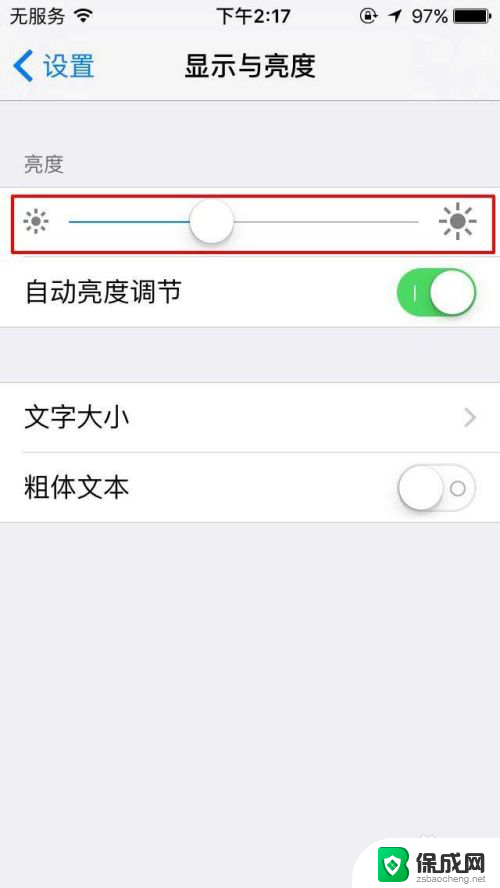
6.也可以进入控制中心,快速手动调节屏幕亮度。
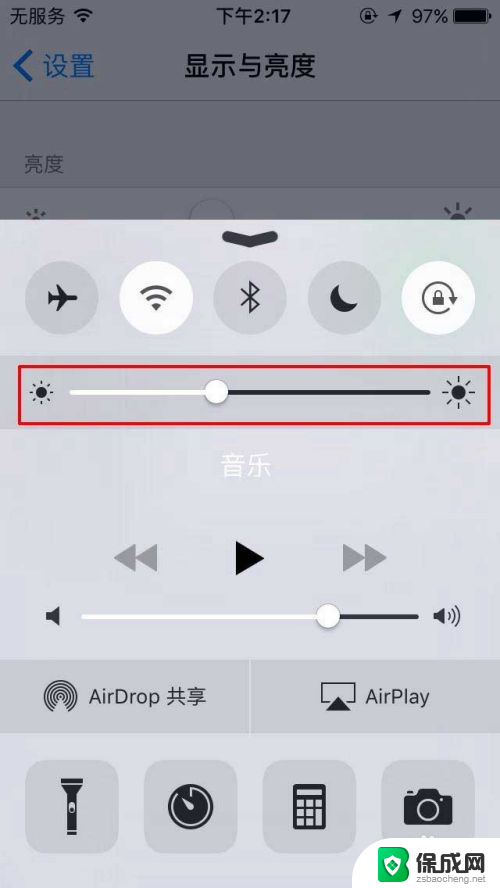
以上就是苹果如何设置自动调节亮度的全部内容,有需要的用户可以按照以上步骤进行操作,希望能对大家有所帮助。